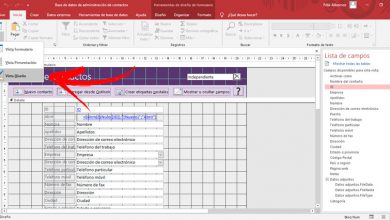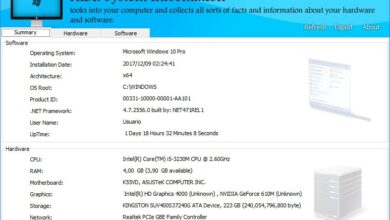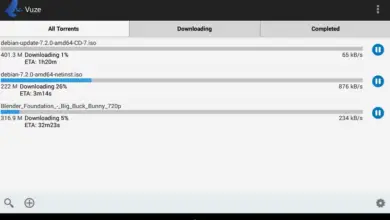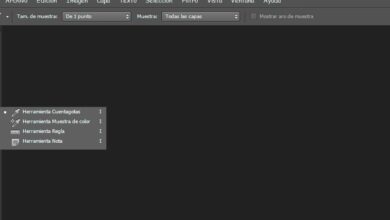Comment diffuser l’écran de votre ordinateur sur un appareil Chromecast
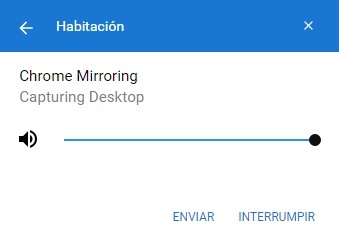
Google dispose déjà de deux générations d’appareils capables de partager du contenu entre différents terminaux de manière très simple. Ils s’appellent Chromecast et le dernier modèle s’est beaucoup amélioré par rapport au précédent. De plus, son prix est très compétitif, on peut donc dire qu’actuellement, c’est le meilleur moyen de transformer votre téléviseur normal en Smart TV.
Eh bien, jusqu’à présent, le plus médiatisé de Google Chromecast était la possibilité de voir tout ce qui apparaissait sur le mobile ou la tablette reflété sous la forme d’un miroir sur le téléviseur, ou de partager le contenu d’applications spécifiques telles que Netflix ou YouTube. Bien sûr, la mise en miroir de l’écran de l’appareil sur la télévision n’est disponible que pour Android , puisque l’iPhone et l’iPad doivent se contenter de ne pouvoir partager que le contenu d’applications spécifiques, bien qu’en fait ce soient les plus utilisées.
Cependant, vous pouvez également envoyer du contenu de votre ordinateur vers votre téléviseur de manière très simple. Bien sûr, nous devons tout faire depuis Chrome, utilisons le système d’exploitation que nous utilisons sur notre ordinateur.
Comment diffuser le bureau sur Chromecast
Pour que tout fonctionne correctement, le Chromecast doit être connecté au réseau WiFi domestique, en le configurant via l’ordinateur ou n’importe quel appareil. Une fois que nous avons fait cela, nous pouvons transférer le contenu de l’ordinateur vers le Chromecast de deux manières. Via l’ extension Chrome ou, si vous avez téléchargé la dernière version du navigateur Google directement depuis n’importe quel onglet.
Pour le faire à partir de l’extension, nous devons cliquer dessus, et pour le faire à partir de Chrome, cliquez avec le bouton droit et cliquez sur envoyer. Une fenêtre apparaîtra avec le nom que nous avons mis sur l’appareil Chromecast.
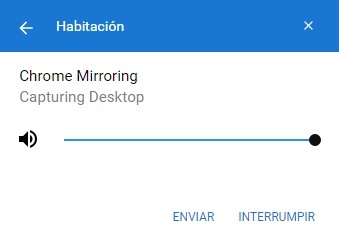
Pour choisir ce que nous voulons envoyer, il suffit de cliquer sur «Envoyer à» en haut et de sélectionner la source, ou l’onglet ou le bureau.
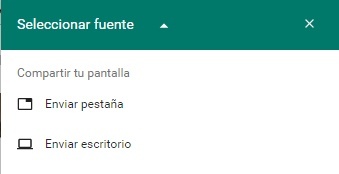
Si nous désignons le bureau, cette fenêtre apparaîtra où nous choisirons ce que nous voulons montrer à la télévision et, si nous voulons que le son soit reproduit, nous activons simplement cette option.
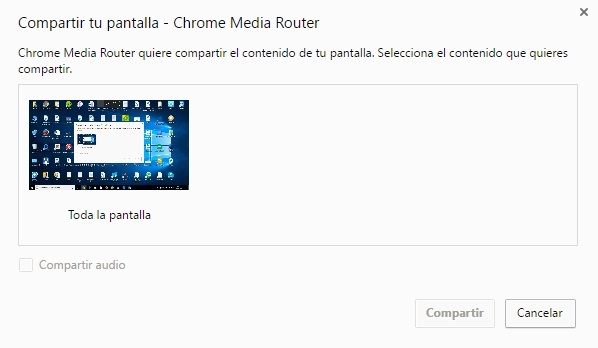
Comme vous pouvez le constater, Google permet à tous les utilisateurs de tirer le meilleur parti de Chromecast. De plus, son prix, 39 € , en fait un achat vraiment intéressant pour ceux qui en ont assez de regarder des films et des séries sur ordinateur ou tablette et ne veulent pas remplir la maison de plus de câbles.
L’avez vous?
Cela pourrait vous intéresser …
- Comment désactiver la «relecture instantanée» sur la nouvelle expérience Nvidia GeForce
- Comment résoudre les problèmes dans le Windows Store